Warum die Google Search Console unverzichtbar ist
Die Google Search Console gehört zu den wichtigsten kostenlosen SEO-Tools überhaupt – und ist dennoch erstaunlich einfach einzurichten. Wenn du deine Website in Suchmaschinen besser platzieren möchtest, ist dieses Tool unverzichtbar, da es direktes Feedback von Google selbst liefert.
Mit der Search Console erhältst du:
- Einblick in die tatsächlichen Suchbegriffe, über die Besucher deine Website finden
- Informationen zu technischen Problemen, die dein Ranking beeinträchtigen könnten
- Benachrichtigungen bei manuellen Maßnahmen oder Sicherheitsproblemen
- Die Möglichkeit, neue oder aktualisierte Inhalte schneller indexieren zu lassen
Das Beste daran: Die Einrichtung dauert nur wenige Minuten und erfordert keine technischen Vorkenntnisse. In dieser Anleitung zeigen wir dir Schritt für Schritt, wie du die Google Search Console für deine Website einrichten und optimal nutzen kannst.
Was ist die Google Search Console?
Die Google Search Console (früher bekannt als Google Webmaster Tools) ist ein kostenloses Webservice-Tool von Google, das Website-Betreibern hilft, ihre Präsenz in den Google-Suchergebnissen zu überwachen und zu optimieren.
Das Tool bietet detaillierte Einblicke in:
- Wie Google deine Website wahrnimmt und indexiert
- Welche Suchanfragen zu deiner Website führen
- Wie häufig deine Website in den Suchergebnissen erscheint
- Wie oft Nutzer auf deine Website klicken
- Welche anderen Websites auf deine Seite verlinken
- Mögliche Probleme mit der mobilen Nutzerfreundlichkeit oder Indexierung
Anders als Google Analytics, das Besucherverhalten auf deiner Website analysiert, konzentriert sich die Search Console auf die Leistung deiner Website in den Google-Suchergebnissen und hilft dir, Optimierungspotenziale zu erkennen.
Schritt 1: Google Search Console-Konto erstellen
Der Einstieg in die Google Search Console ist denkbar einfach:
- Besuche die Google Search Console
- Klicke auf „Jetzt starten“ oder „Zur Search Console“
- Melde dich mit deinem Google-Konto an (oder erstelle ein neues)

Tipp: Verwende idealerweise das Google-Konto, das du auch für andere Google-Dienste wie Analytics nutzt, um alle deine Webtools zentral zu verwalten.
Schritt 2: Website zu Google Search Console hinzufügen
Nach der Anmeldung musst du deine Website zur Search Console hinzufügen. Google bietet zwei Hauptmethoden zur Eigenschaftsregistrierung:
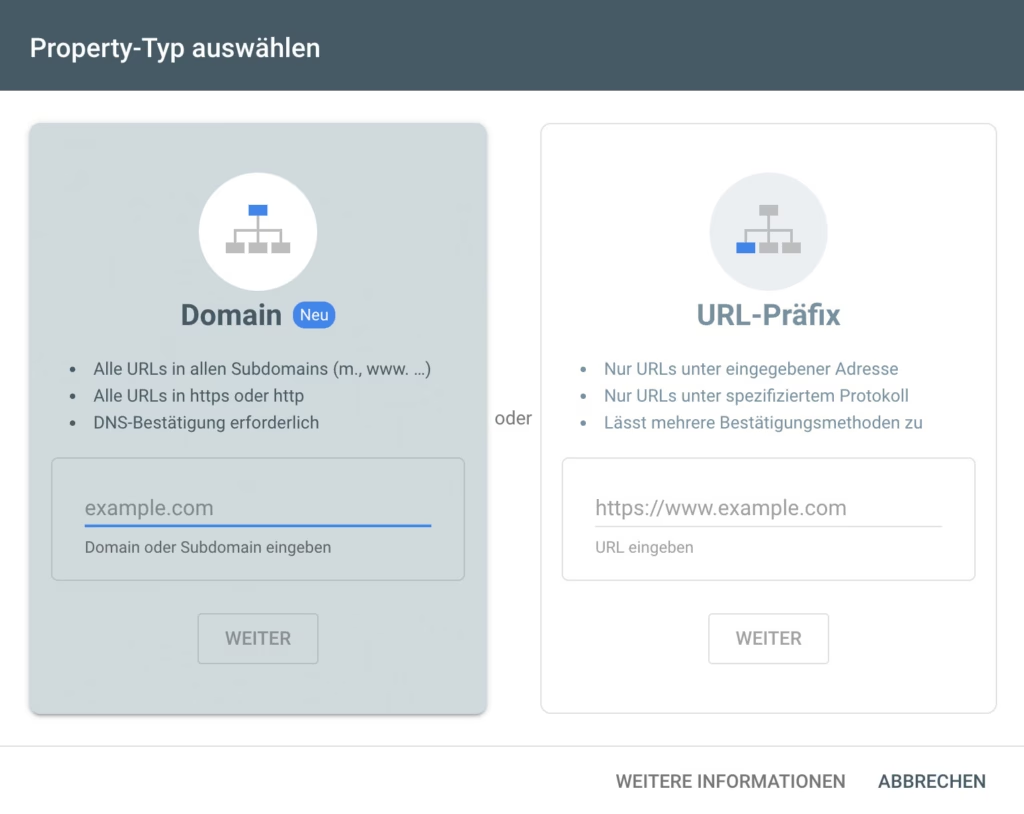
Domain-Eigenschaft
Die empfohlene Option, da sie alle Unterdomains und URL-Varianten (HTTP, HTTPS, www, non-www) deiner Domain abdeckt.
- Wähle „Domain“ als Eigenschaftstyp
- Gib deine Domain ohne Protokoll und Pfad ein (z.B. „wolter-digital.de“)
- Klicke auf „Weiter“
URL-Präfix-Eigenschaft
Wenn du nur eine spezifische Version deiner Website überwachen möchtest:
- Wähle „URL-Präfix“ als Eigenschaftstyp
- Gib die vollständige URL ein, inklusive Protokoll (https://www.wolter-digital.de)
- Klicke auf „Weiter“
Wichtig: Bei größeren Websites empfehlen wir die Domain-Eigenschaft, da sie umfassender ist und dir einen vollständigeren Überblick gibt.
Schritt 3: Eigentum an der Website bestätigen
Um Zugriff auf die Daten deiner Website zu erhalten, musst du nachweisen, dass du tatsächlich der Eigentümer bist. Google bietet mehrere Verifizierungsmethoden an je nach Property-Typ:
Methode 1: HTML-Datei hochladen
- Lade die von Google bereitgestellte HTML-Datei herunter
- Lade diese Datei in das Stammverzeichnis deiner Website hoch (z.B. via FTP)
- Klicke auf „Bestätigen“, wenn die Datei hochgeladen ist
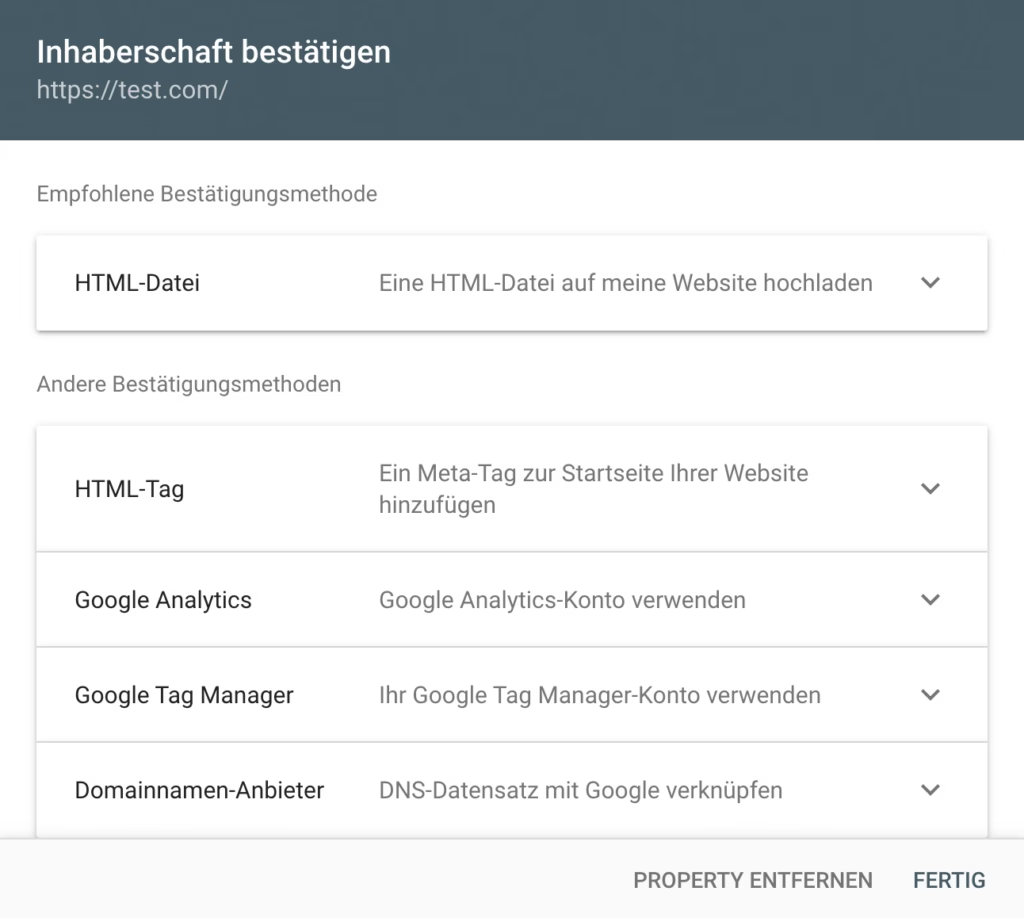
Methode 2: HTML-Tag
- Kopiere den von Google bereitgestellten Meta-Tag
- Füge ihn in den
<head>-Bereich deiner Website-Startseite ein - Klicke auf „Bestätigen“
<meta name="google-site-verification" content="DEIN_VERIFIZIERUNGSCODE" />
Methode 3: DNS-Eintrag
Besonders für die Domain-Property nötig:
- Melde dich bei deinem Domain-Provider an (z.B. IONOS, GoDaddy, Strato)
- Navigiere zur DNS-Verwaltung
- Füge den von Google bereitgestellten TXT-Eintrag hinzu
- Warte, bis die DNS-Änderungen wirksam werden (kann bis zu 72 Stunden dauern)
- Klicke auf „Bestätigen“
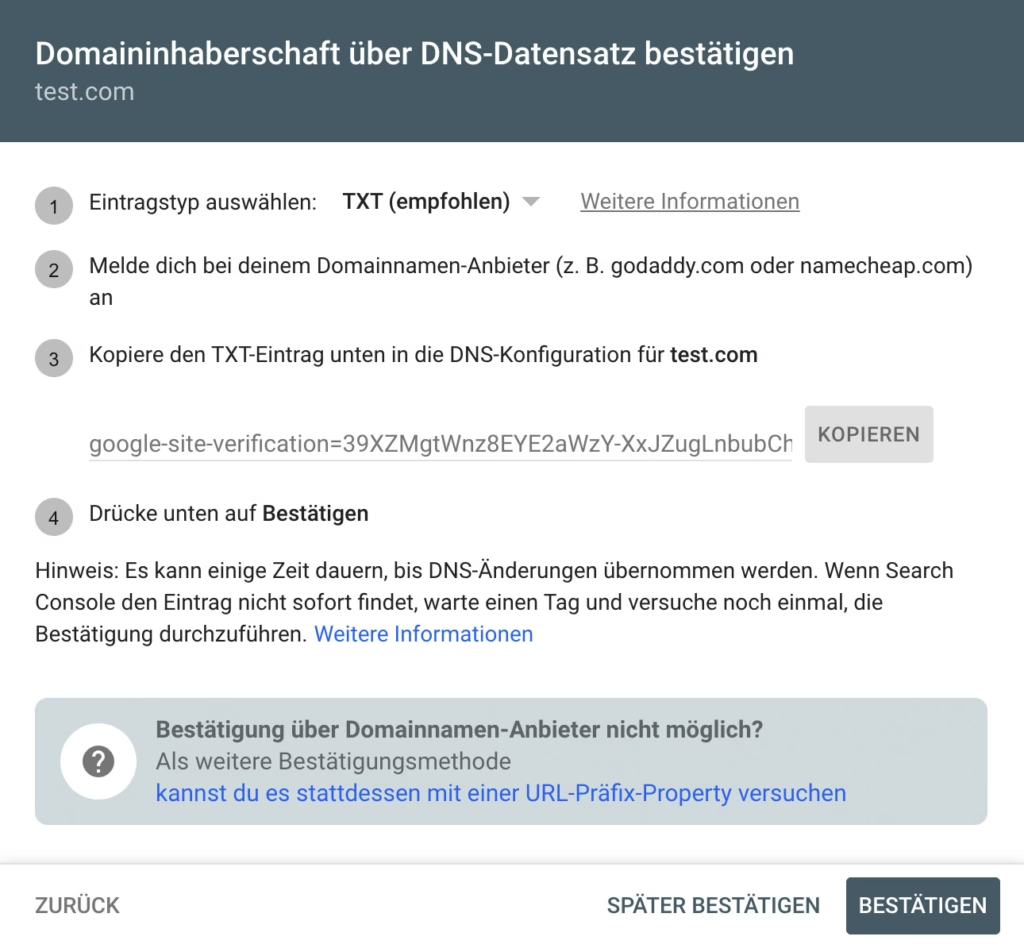
Methode 4: Google Analytics
Wenn du bereits Google Analytics nutzt:
- Wähle die Google Analytics-Verifizierungsmethode
- Stelle sicher, dass du administrativen Zugriff auf das Analytics-Konto hast
- Klicke auf „Bestätigen“
Methode 5: Google Tag Manager
Wenn du den Google Tag Manager einsetzt:
- Wähle die Google Tag Manager-Verifizierungsmethode
- Wähle dein Tag Manager-Konto und den entsprechenden Container
- Klicke auf „Bestätigen“
Unsere Empfehlung: Für die meisten Website-Betreiber ist die HTML-Tag-Methode am einfachsten, besonders wenn du ein CMS wie WordPress verwendest. Für Domain-Eigenschaften ist der DNS-Eintrag die bevorzugte Methode.
Schritt 4: Sitemap einreichen
Nach erfolgreicher Verifizierung ist es wichtig, deine Sitemap bei Google einzureichen:
- Navigiere im linken Menü zu „Sitemaps“
- Gib den Pfad zu deiner Sitemap ein (typischerweise „sitemap.xml“ oder „sitemap_index.xml“)
- Klicke auf „Absenden“
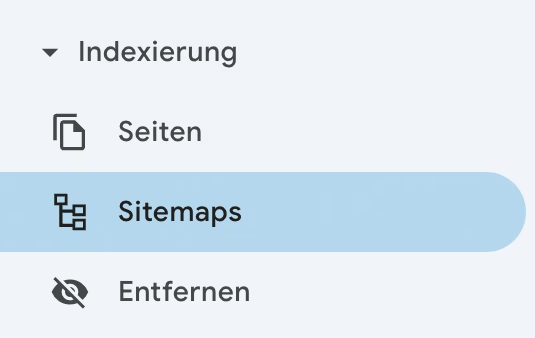

Tipp: Wenn du WordPress mit einem SEO-Plugin wie Rank Math oder Yoast SEO verwendest, findest du deine Sitemap üblicherweise unter „example.de/sitemap_index.xml“ oder „example.de/sitemap.xml“.
Die Sitemap hilft Google, deine Website effizient zu crawlen und neu erstellte oder aktualisierte Inhalte schneller zu entdecken. Wie du in unserem Artikel Sitemap: So helfen Sie Suchmaschinen, Ihre Website zu durchsuchen erfahren kannst, ist eine gut strukturierte Sitemap ein wichtiger Bestandteil deiner SEO-Strategie.
Die wichtigsten Funktionen der Google Search Console
Nach der Einrichtung dauert es einige Tage, bis Google ausreichend Daten gesammelt hat. Sobald Daten verfügbar sind, solltest du dich mit diesen Kernfunktionen vertraut machen:
Leistung (Performance)
Der Leistungsbericht zeigt, wie deine Website in der Google-Suche abschneidet:
- Welche Suchanfragen zu Impressionen und Klicks führen
- Wie hoch deine durchschnittliche CTR (Click-Through-Rate) ist
- Welche Position deine Seiten in den Suchergebnissen einnehmen
- Wie sich diese Werte im Zeitverlauf entwickeln
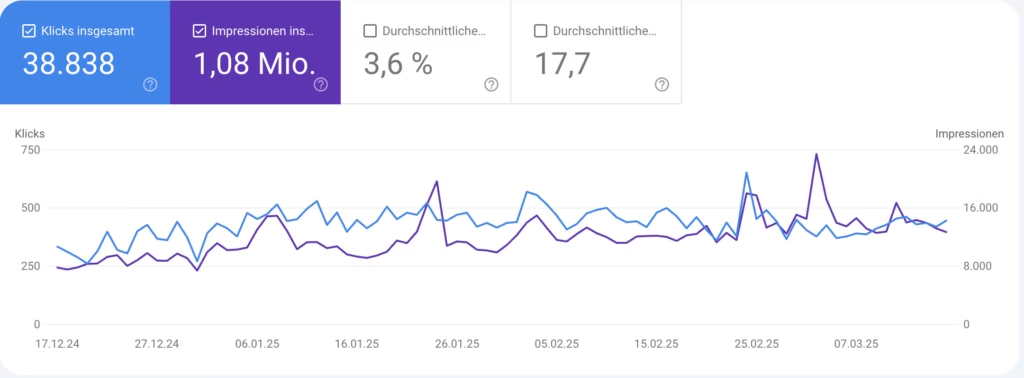
Nutze diese Daten, um:
- Keywords mit hohen Impressionen aber niedrigen Klicks zu identifizieren
- Seiten mit gutem Ranking aber niedriger CTR zu optimieren (z.B. durch verbesserte Meta-Beschreibungen)
- Neue Keyword-Chancen zu entdecken
Praxis-Tipp: Achte besonders auf Keywords, für die du auf Seite 2 oder Anfang von Seite 3 rankst (Positionen 11-15). Diese lassen sich oft mit gezielten Optimierungen auf die erste Seite bringen.
URL-Inspektion
Mit dem URL-Inspektions-Tool kannst du:
- Den Indexierungsstatus einer bestimmten URL überprüfen
- Fehler bei der Indexierung identifizieren
- Eine Seite für die Indexierung anmelden
- Die mobile und Desktop-Version einer Seite testen
- Sehen, wie Google deine Seite rendert
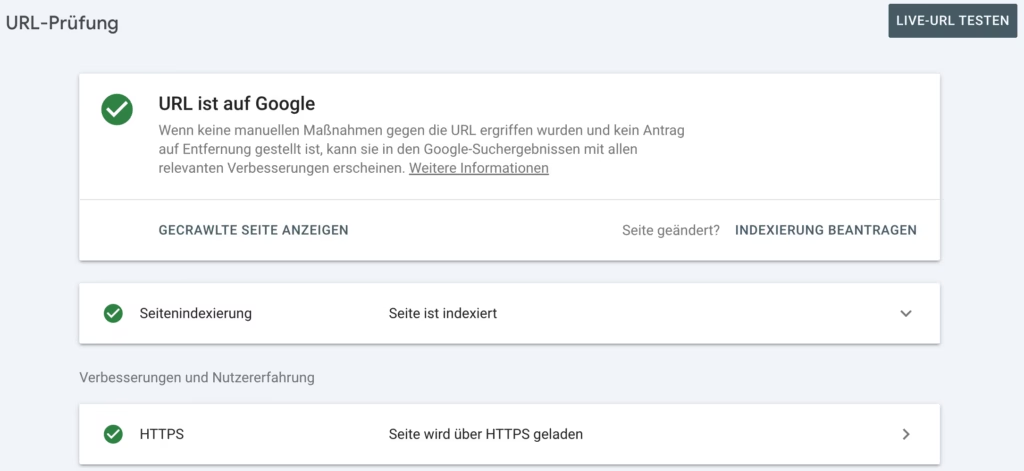
Besonders nützlich ist diese Funktion nach dem Veröffentlichen neuer Inhalte oder nach bedeutenden Aktualisierungen, um Google anzuweisen, diese Änderungen zu crawlen und zu indexieren.
Abdeckung (Coverage)
Der Abdeckungsbericht zeigt:
- Welche Seiten erfolgreich indexiert wurden
- Welche Seiten von der Indexierung ausgeschlossen sind
- Fehler, die Google beim Crawlen deiner Website gefunden hat
- Warnungen, die Aufmerksamkeit erfordern könnten
Behebe gefundene Fehler unverzüglich, da diese die Sichtbarkeit deiner Website in den Suchergebnissen beeinträchtigen können.
Mobile Nutzerfreundlichkeit
Da Google einen Mobile-First-Index verwendet, ist die mobile Nutzerfreundlichkeit entscheidend:
- Der Bericht zeigt, ob deine Seiten auf mobilen Geräten gut funktionieren
- Identifiziert Probleme wie zu kleine Schrift, zu eng beieinander liegende Links oder nicht angepasste Viewport-Einstellungen
Core Web Vitals
Die Core Web Vitals sind leistungsbezogene Metriken, die die Benutzererfahrung bewerten:
- Largest Contentful Paint (LCP): Ladegeschwindigkeit
- First Input Delay (FID): Interaktivität
- Cumulative Layout Shift (CLS): Visuelle Stabilität
Diese Metriken sind wichtige Ranking-Faktoren. Der Bericht zur Seitengeschwindigkeit hilft dir, Verbesserungspotenziale zu identifizieren.
Häufige Probleme und deren Lösungen
Bei der Nutzung der Google Search Console können folgende Probleme auftreten:
- Indexierungsprobleme
- Problem: Seiten werden nicht indexiert
- Lösung: Überprüfe robots.txt und Meta-Robots-Tags; stelle sicher, dass deine Seite keine noindex-Direktive enthält
- Abgelehnte Sitemap
- Problem: Google kann deine Sitemap nicht verarbeiten
- Lösung: Überprüfe das Format; stelle sicher, dass die Sitemap valides XML ist und nicht mehr als 50.000 URLs enthält
- Mobile Usability-Probleme
- Problem: Warnungen zur mobilen Nutzerfreundlichkeit
- Lösung: Implementiere ein responsives Design; stelle sicher, dass Text lesbar ist und Touch-Elemente ausreichend Abstand haben
- Manuelle Maßnahmen
- Problem: Google hat manuelle Maßnahmen gegen deine Website ergriffen
- Lösung: Lies den Bericht sorgfältig; behebe alle Verstöße gegen die Richtlinien und reiche einen Überprüfungsantrag ein
- Sicherheitsprobleme
- Problem: Warnungen zu Malware oder Phishing
- Lösung: Entferne schädlichen Code; sichere gehackte Bereiche und aktualisiere alle Software
Search Console effektiv in deine SEO-Strategie einbinden
Um das Maximum aus der Google Search Console herauszuholen, integriere sie in deine SEO-Routine:
- Wöchentliche Überprüfung: Prüfe regelmäßig auf neue Fehler oder Warnungen
- Monatliche Keyword-Analyse: Identifiziere aufstrebende Keywords und Optimierungschancen
- Nach Updates: Überprüfe nach größeren Website-Updates die Indexierung und Leistung
- Zusammenarbeit mit anderen Tools: Verbinde die Daten mit Google Analytics für ein vollständigeres Bild
Bei Wolter Digital Marketing integrieren wir die Search Console-Daten in unsere umfassenden SEO-Audits und SEO-Betreuungspakete, um datengestützte Entscheidungen zu treffen.
Fazit
Die Google Search Console ist ein unverzichtbares Werkzeug für jeden, der seine Website in Suchmaschinen optimieren möchte. Die Einrichtung ist unkompliziert und der Nutzen enorm: Du erhältst direktes Feedback von Google zu deiner Website-Leistung und kannst gezielt Verbesserungen vornehmen.
Mit regelmäßiger Nutzung kannst du:
- Indexierungsprobleme schnell erkennen und beheben
- Keywords identifizieren, die Potenzial für bessere Rankings bieten
- Die technische Gesundheit deiner Website überwachen
- Deine SEO-Strategie mit realen Daten untermauern
Beginne noch heute mit der Einrichtung der Google Search Console und lege den Grundstein für nachhaltig bessere Suchmaschinen-Rankings.
FAQs zur Google Search Console
Ist die Google Search Console wirklich kostenlos?
Ja, die Google Search Console ist vollständig kostenlos und wird von Google als Service für Webmaster und SEOs angeboten.
Wie lange dauert es, bis Daten in der Search Console erscheinen?
Nachdem du deine Website verifiziert hast, kann es zwischen 24 Stunden und mehreren Tagen dauern, bis aussagekräftige Daten erscheinen.
Kann ich mehrere Websites in einer Search Console verwalten?
Ja, du kannst beliebig viele Websites mit demselben Google-Konto in der Search Console verwalten.
Muss ich sowohl die www- als auch die non-www-Version meiner Website hinzufügen?
Wenn du die Domain-Eigenschaft verwendest, werden automatisch alle Varianten abgedeckt. Bei URL-Präfix-Eigenschaften müsstest du beide Versionen separat hinzufügen.
Wie oft sollte ich die Search Console überprüfen?
Für die meisten Websites ist eine wöchentliche Überprüfung ausreichend, bei größeren Websites oder nach wichtigen Änderungen empfehlen wir eine tägliche Kontrolle.
Kann ich historische Daten sehen?
Die Google Search Console speichert Daten für einen Zeitraum von 16 Monaten, was Vergleiche über verschiedene Zeiträume ermöglicht.
Was sollte ich tun, wenn ich Indexierungsprobleme feststelle?
Identifiziere die Art des Problems, behebe die Ursache und verwende dann das URL-Inspektionstool, um die Seite erneut zur Indexierung einzureichen.
Benötigst du professionelle Unterstützung bei der Optimierung deiner Website? Kontaktiere uns für eine unverbindliche Erstberatung oder informiere dich über unsere SEO-Dienstleistungen.
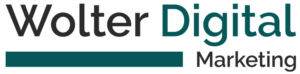



0 Kommentare